Sử dụng chủ đề cuộc họp cho cuộc họp Teams
Lưu ý: Chủ đề cuộc họp sẵn dùng như một phần trong bản phát hành xem trước của Teams Cao cấp, một giấy phép phần bổ trợ cung cấp các tính năng bổ sung để làm cho các cuộc họp Teams được cá nhân hóa, thông minh và bảo mật hơn. Để có quyền truy nhập vào Teams Cao cấp, hãy liên hệ với người quản trị CNTT của bạn.
Chủ đề cuộc họp giúp thúc đẩy trải nghiệm họp có thương hiệu bằng cách kết hợp các tài sản trực quan (ví dụ: logo, hình ảnh thương hiệu và chủ đề màu của tổ chức) vào các màn hình và bề mặt cuộc họp. Các cuộc họp có nhãn hiệu hiện không được hỗ trợ Phòng họp Microsoft Teams
Các bề mặt và màn hình có chủ đề
Xây dựng nhận thức về thương hiệu và văn hóa công ty với các màn hình và bề mặt cuộc họp có chủ đề. Xem màu công ty và hình ảnh được áp dụng cho màn hình trước khi gia nhập và phòng đợi, điều khiển cuộc họp, và nhiều hơn nữa.
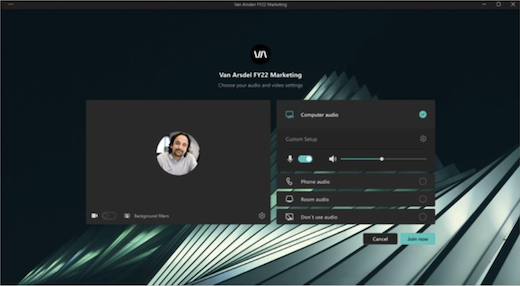
Lưu ý: Những người dự đã bật hiển thị độ tương phản cao trong cuộc họp Teams sẽ không thấy nội dung có thương hiệu.
Nền tùy chỉnh
Áp dụng nền do tổ chức xác định trong cuộc họp của bạn để hiển thị logo hoặc hình ảnh thương hiệu của công ty trong nền nguồn cấp video của bạn.
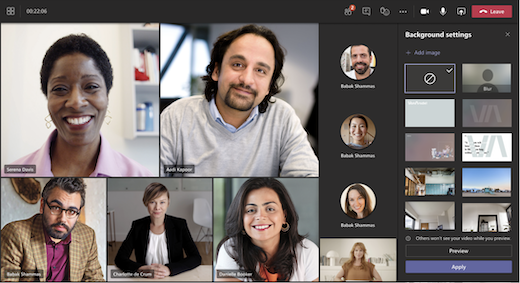
Tìm hiểu thêm về cách thay đổi nền trong cuộc họp Teams.
Lưu ý: Nền do tổ chức xác định chỉ sẵn dùng cho những người dự có Teams Cao cấp cấp phép. Người dự khách và người dự ẩn danh sẽ không nhìn thấy những nền này trong thiết đặt của họ.
Tắt chủ đề cuộc họp
Nếu người quản trị CNTT của bạn bật chủ đề cuộc họp, chúng sẽ được áp dụng cho cuộc họp theo mặc định. Bạn có thể hoàn nguyên về chủ đề Microsoft Teams mặc định bằng cách tắt cài đặt này trước khi cuộc họp bắt đầu. Nếu bạn tắt thiết đặt này trong một cuộc họp hiện hoạt, bạn sẽ cần phải khởi động lại cuộc họp để xem các thay đổi.
Để tắt chủ đề cuộc họp cho cuộc họp:
1. Đi tới Lịch Teams và mở cuộc họp của bạn.
2. Chọn Tùy chọn cuộc họp.
3. Tắt nút gạt Chủ đề Cuộc họp.
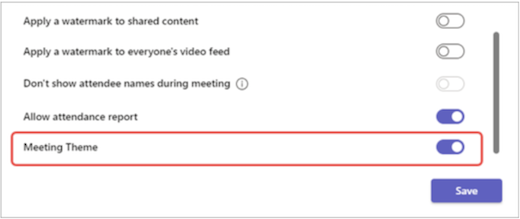
4. Chọn Lưu.
Lưu ý: Thiết đặt này chỉ áp dụng cho cuộc họp cụ thể mà bạn thay đổi trong đó. Theo mặc định, các cuộc họp khác sẽ vẫn giữ nguyên chủ đề.
Nếu bạn không thấy tùy chọn cuộc họp này, hãy liên hệ với người quản trị CNTT của bạn.
Chủ đề cuộc họp giúp thúc đẩy trải nghiệm họp có thương hiệu bằng cách kết hợp các tài sản trực quan (ví dụ: logo, hình ảnh thương hiệu và chủ đề màu của tổ chức) vào các màn hình và bề mặt cuộc họp. Các cuộc họp có nhãn hiệu hiện không được hỗ trợ Phòng họp Microsoft Teams.
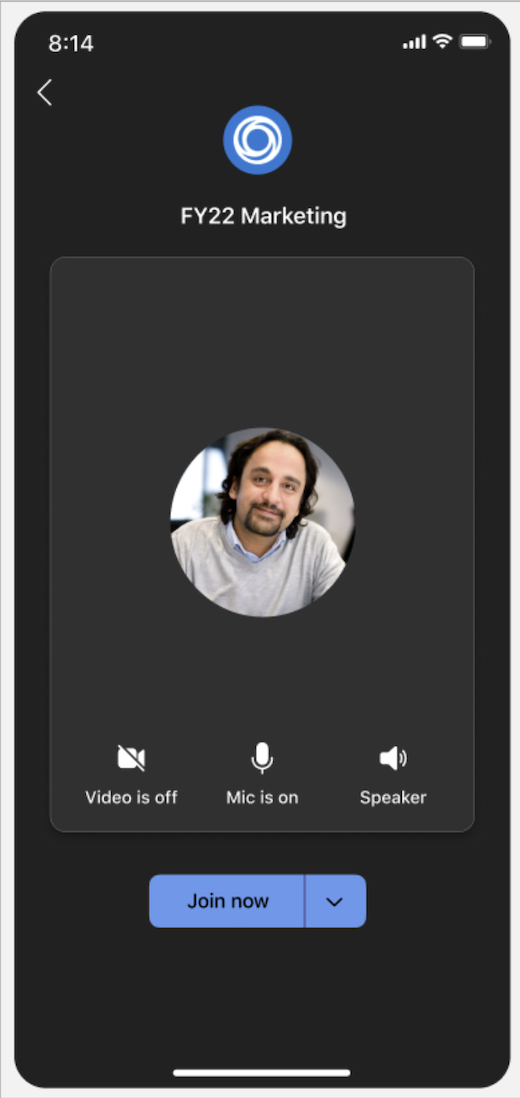 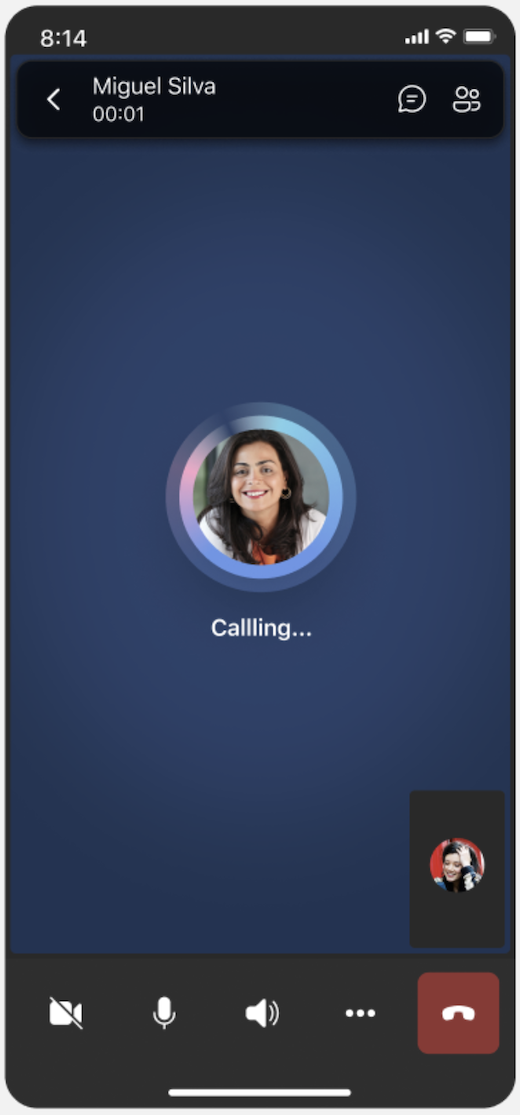 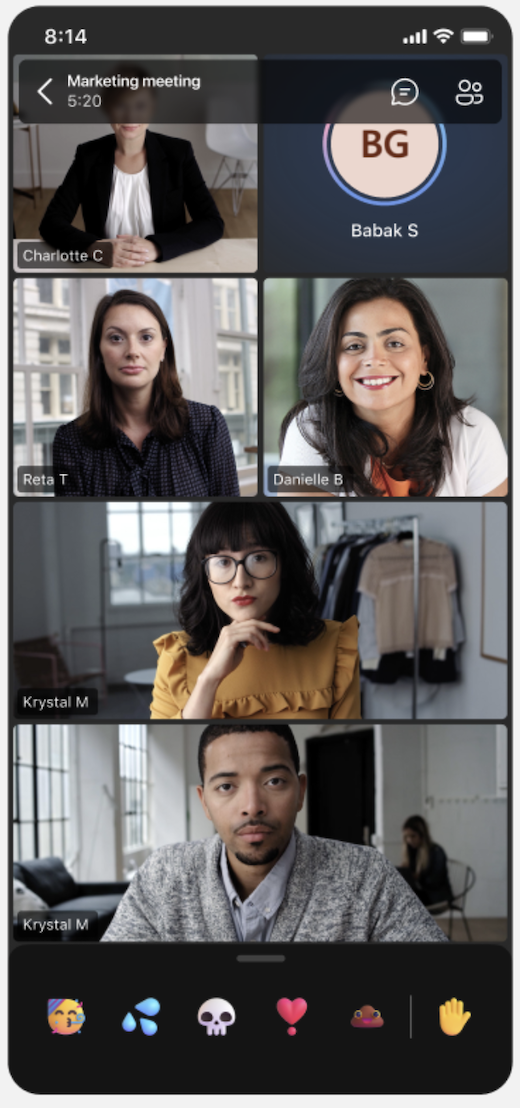 |
Tắt chủ đề cuộc họp
Nếu người quản trị CNTT của bạn bật chủ đề cuộc họp, chúng sẽ được áp dụng cho cuộc họp theo mặc định. Bạn có thể hoàn nguyên về chủ đề Microsoft Teams mặc định bằng cách tắt cài đặt này trước khi cuộc họp bắt đầu. Nếu bạn tắt thiết đặt này trong một cuộc họp hiện hoạt, bạn sẽ cần phải khởi động lại cuộc họp để xem các thay đổi.
Để tắt chủ đề cuộc họp cho cuộc họp:
1. Đi tới Lịch Teams và mở cuộc họp của bạn.
2. Chọn Tùy chọn cuộc họp.
3. Tắt nút gạt Chủ đề Cuộc họp.
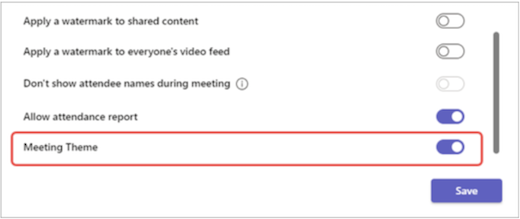
4. Chọn Lưu.
Lưu ý: Thiết đặt này chỉ áp dụng cho cuộc họp cụ thể mà bạn thay đổi trong đó. Theo mặc định, các cuộc họp khác sẽ vẫn giữ nguyên chủ đề.
Nếu bạn không thấy tùy chọn cuộc họp này, hãy liên hệ với người quản trị CNTT của bạn.
Lưu ý: Những người dự đã bật hiển thị độ tương phản cao trong cuộc họp Teams sẽ không thấy nội dung có thương hiệu.










